
时间:2021-02-12 20:36:22 来源:www.win10xitong.com 作者:win10
网友抱怨说他的电脑不知道是不是买到假货了,总是要出win10开机黑屏只有鼠标的故障,win10开机黑屏只有鼠标问题对于很多新手来说就不太容易自己解决,大部分时候都会去求助别人,那我们该如何做呢?这样的步骤就可以解决:1、同时按下win+R键打开运行窗口,输入taskmgr,确定2、弹出任务管理器,然后点击左上角的文件就行了。简单的一个概要可能很多用户还是没有明白,下面我们就具体说说win10开机黑屏只有鼠标的详尽解决方式。
今日小编推荐系统下载:雨林木风Win10纯净版
1.同时按win R键打开运行窗口,输入taskmgr并确认
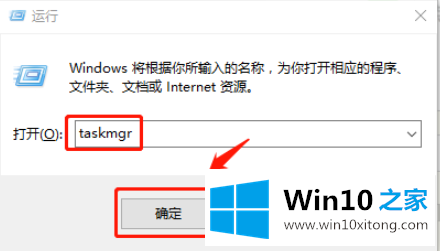
2.弹出任务管理器,然后点击左上角的文件
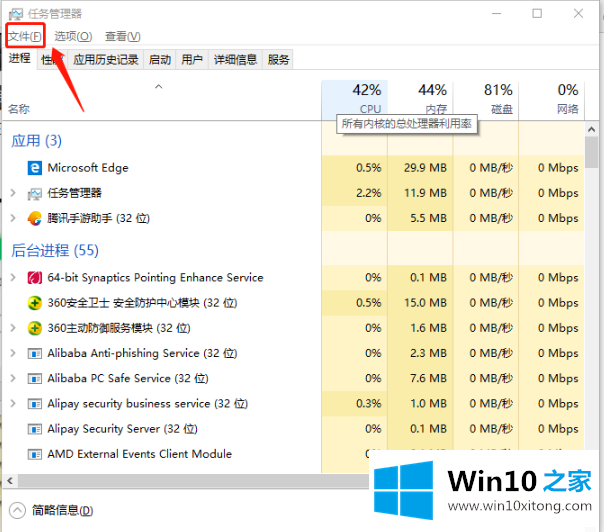
3.选择运行新任务
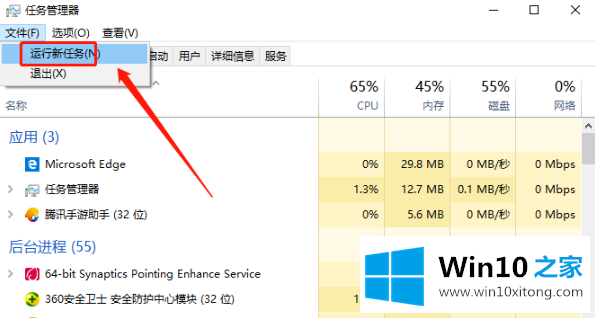
4.输入Explorer.exe,检查以下内容以创建具有系统管理权限的任务,并确认
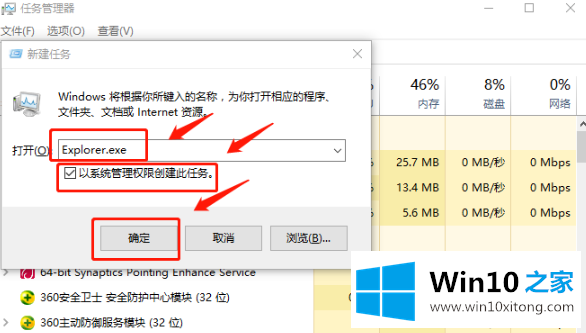
5.问题解决了

以上是win10黑屏打开的解决方案。很简单吗?
最后小编想说,win10开机黑屏只有鼠标的详尽解决方式非常简单,只需要一步一步的按照上面的方法去做,就可以解决了,相信这篇文章可以帮助到大家,谢谢。